MOV ist ein Quicktime-Multimedia-Dateiformat, das von Apple-Geräten unterstützt wird. Darüber hinaus wird es auch von Windows-basierten Geräten unterstützt, aber nicht von Androiden und anderen Mobiltelefonen. Eine 3GP-Datei hingegen ist ein bekanntes Dateiformat, das sich am besten für Handys eignet. Daher ist es möglicherweise wichtig, MOV in 3GP zu konvertieren, damit Sie eine hochkomprimierte Dateigröße für Ihr mobiles Gerät haben.
Das Konvertieren ist jedoch nicht für jeden eine einfache Aufgabe. Glücklicherweise führt Sie dieser Artikel zu den zuverlässigsten und einfachsten Möglichkeiten, Ihre Datei mit dieser weltweit besten Konvertermarke in eine verlustfreie Ausgabe umzuwandeln.
Teil 1. So konvertieren Sie QuickTime MOV kostenlos in 3GP Online
Das Online-Transformieren von Dateien ist für andere möglicherweise keine gute Idee. Dies liegt daran, dass sie sich Sorgen um ihre Datei- und Informationssicherheit machen. Trotzdem Kostenloser Online-MOV-Videokonverter von AVAide ist sehr vertrauenswürdig darin, die Dateien sicher und geschützt aufzubewahren, da es über eine sichere Verschlüsselung verfügt, die dem Schutz der Privatsphäre und der Informationen der Benutzer gewidmet ist. Darüber hinaus funktioniert dieser MOV-zu-3GP-Online-Konverter reibungslos ohne Werbeanzeigen auf seiner Hauptwebseite.
Zusätzlich Kostenloser Online-MOV-Videokonverter von AVAide verfügt über integrierte Einstellungswerkzeuge, um die Qualität Ihrer Dateien zu verbessern. Die Nutzung dieses Online-Tools ist im Gegensatz zu anderen völlig kostenlos und ohne Einschränkungen. Erfreuen Sie sich an der sehr praktischen Benutzeroberfläche, auf der selbst die Anfänger in der Konvertierung sehr gut navigieren können. Um Ihnen dabei weiter zu helfen, lesen Sie daher die folgenden Schritte zum Konvertieren Ihrer MOV-Datei in 3GP.
Schritt 1Starten Sie Ihren Browser
Besuchen Sie die AVAide Free Online MOV Video Converter-Website und laden Sie dann den Launcher herunter, indem Sie auf klicken IHRE DATEIEN HINZUFÜGEN Taste.
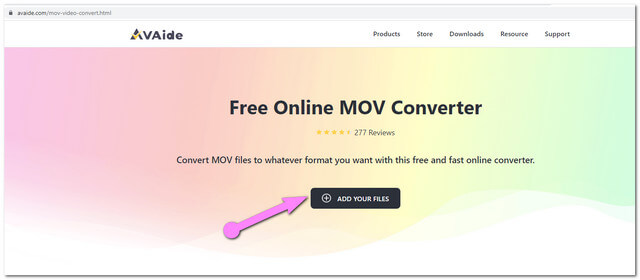
Schritt 2Laden Sie die MOV-Videodatei(en) hoch
Klicken Sie nach der Installation des Launchers auf dieselbe Schaltfläche oben und laden Sie dann Ihre MOV-Datei hoch. Wenn Sie eine Massenkonvertierung durchführen möchten, laden Sie weitere Dateien hoch, indem Sie auf klicken Dateien hinzufügen Schaltfläche aus der Hauptschnittstelle.
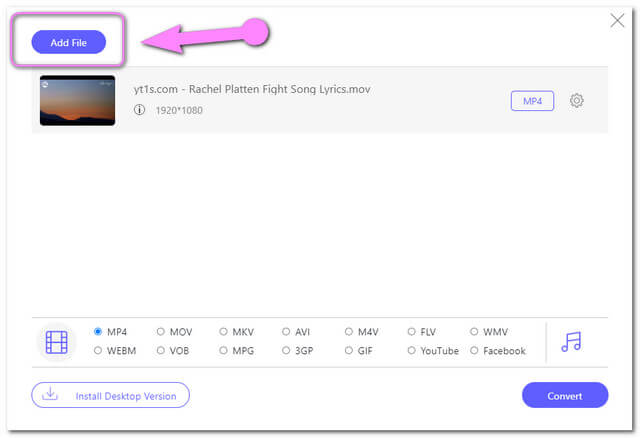
Schritt 3Stellen Sie die Ausgabe auf 3GP ein
Wählen 3GP unter den Videoformaten auf der Schnittstelle. Sie können die Ausgangsbasis auch auf Bildrate, Bitrate und Auflösung anpassen. Tippen Sie dazu auf die Einstellungsbild Registerkarte auf der Datei.
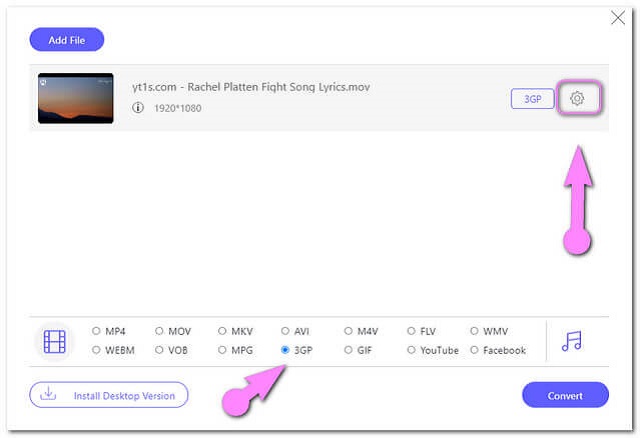
Schritt 4Konvertierung starten
Um MOV kostenlos in 3GP umzuwandeln, klicken Sie auf die Konvertieren Schaltfläche, die sich ganz unten rechts auf der Benutzeroberfläche befindet. Wählen Sie dann Ihr Ausgabeziel aus dem Dateispeicher Ihres Computers.
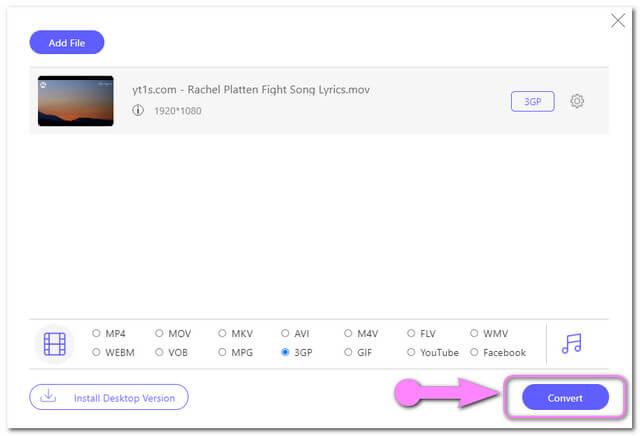
Schritt 5Überprüfen Sie die konvertierten 3GP-Dateien
Der Konvertierungsprozess dauert nur Sekunden, wenn er abgeschlossen ist, können Sie die Datei sofort überprüfen. Sie können auch auf klicken Bild Ordner neben der konvertierten Datei, um das Ziel zu finden.
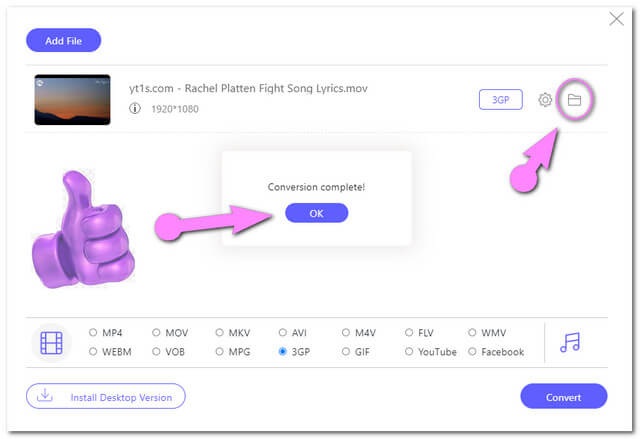
Teil 2. Beste MOV-zu-3GP-Software
Wenn Sie ein Desktop-Tool suchen, das Ihnen auch ohne Internet helfen kann, AVAide Video Converter ist die beste Wahl. Dieser MOV-zu-3GP-Konverter wurde aus so vielen Gründen als der beste bezeichnet. Zunächst einmal verfügt es über erstaunliche Funktionen, die den Benutzern helfen, die Qualität der Video- und Audiodateien zu maximieren. Darüber hinaus gibt es den Benutzern die Möglichkeit, ihren eigenen maßgeschneiderten Film mit Videoclips, Hintergrundmusik, Fotos, Text und Effekten zu erstellen
AVAide Video Converter ist die Nummer 1 im Internet, wenn es um die Konvertierung von Video- und Audiodateien geht. Großzügig erlaubt es den Benutzern, Dateien in mehr als 300 verfügbare Dateiformate umzuwandeln. Was ist mehr? Die Ausgaben werden nicht beansprucht, da Sie eine ohne Wasserzeichen erstellen können. Diese Software hat alles, was Sie brauchen, um ein wunderbares Video mit hervorragender Qualität zu erstellen.
- 30-mal schnellerer Konvertierungsprozess.
- Mit der Toolbox mit 3D-Maker, GIF-Maker, Video Enhancer, Video Compressor und Media Metadata Editor.
- Unterstützt mehr als 300 Ein- und Ausgänge.
So verwenden Sie AVAide Video Converter auf MOV zu 3GP
Schritt 1Laden Sie die MOV-Datei(en) hoch
Starten Sie diesen Videokonverter MOV to 3GP nach dem kostenlosen Download. Drücke den Plus Schaltfläche in der Mitte der Benutzeroberfläche, um die Dateien hinzuzufügen, oder Sie können die Dateien einfach direkt auf die Benutzeroberfläche ziehen. Alternativ können Sie auch auf klicken Dateien hinzufügen Schaltfläche, um weitere Dateien hinzuzufügen.
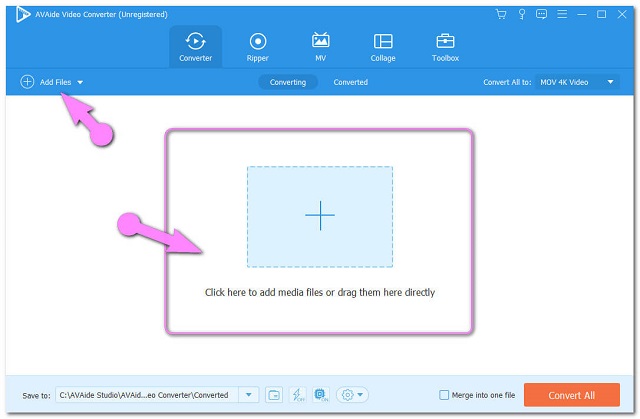
Schritt 2Stellen Sie die Ausgabe auf 3GP ein
Schlagen Sie die Konvertieren alle Klicken Sie oben rechts auf der Benutzeroberfläche auf , und wählen Sie dann aus den Videoformaten aus 3GP. Außerdem können Sie auf klicken Einstellung Registerkarte, um auf das benutzerdefinierte Profil zuzugreifen.
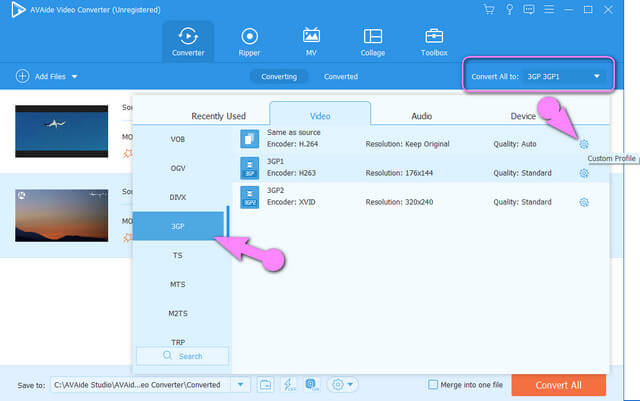
Schritt 3Starten Sie die Konvertierung der MOV-Dateien
Nach der Konfiguration drücken Sie die Konvertieren alle Schaltfläche befindet sich ganz rechts unten. Und erleben Sie einen schnellen Massenumwandlungsprozess.
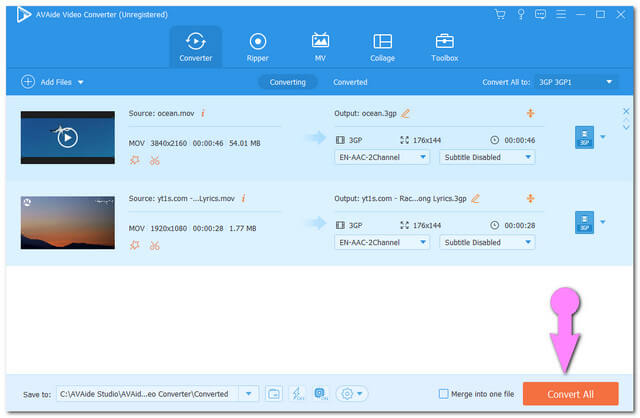
Schritt 4Überprüfen Sie die konvertierten Dateien
Klicken Sie für die fertigen Dateien auf die Umgewandelt Lasche oben in der Mitte. Die Dateien werden automatisch auf Ihrem PC gespeichert, um sie zu finden, klicken Sie auf die Ordner Symbol.
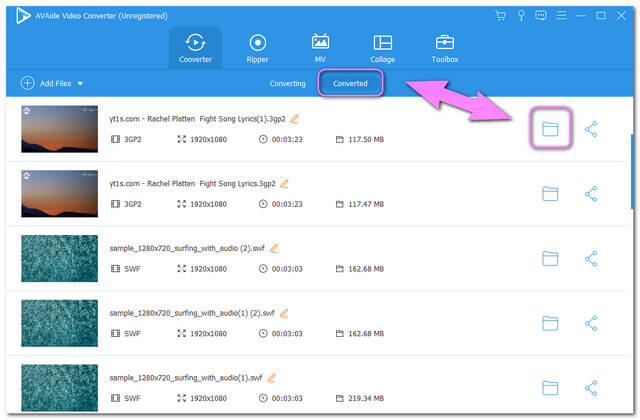
Teil 3. Zusätzliches Wissen über MOV und 3GP
Zusätzliche Informationen zu den MOV- und 3GP-Dateien finden Sie unten in einer Vergleichstabelle, damit Sie mehr über sie erfahren.
| Dateiinformationen | 3GP | BEWEGUNG |
| Entwickler | Partnerschaftsprojekt der dritten Generation | Apple Inc. |
| Beschreibung | 1. Speziell für 3G-, 2G- und 4G-Mobiltelefone hergestellt. 2. Es ist ein Container für Video-, Audio- und Textdateien. 3. Soll den Dateispeicher und die Bandbreite von Mobiltelefonen minimieren. | 1. Ein Dateicontainer für Audio, Video und Text. 2. Es wird für den Apple QuickTime Player produziert. 3. MOV ist mit einem MPEG-4-Codec kodiert. |
| Dateierweiterung | Dateiname: .3gp | .mov, .qt |
| Videoqualität | Gut | Hoch |
| Vorteile | 1. Komprimierte Dateigröße. Es ist eine stark komprimierte Dateigröße, die dennoch eine gute Qualität aufweist. 2. Eine der besten Dateien für mobile Geräte. | 1. Hohe Videoqualität. 2. Ideal für die professionelle Videobearbeitung. |
| Nachteile | Da es eine hohe Video- und Audiokomprimierung hat, ist die Auflösung nicht so groß. | Da es eine hervorragende Qualität enthält, hat MOV eine sehr große Dateigröße.Geringe Kompatibilität auf Mobilgeräten. |
Teil 4. Häufig gestellte Fragen zur MOV- und 3GP-Konvertierung
Ich verwende einen Linux-Browser. Kann ich MOV online in 3GP konvertieren?
Ja auf jeden Fall. AVAide Free Online MOV Video Converter wird weitgehend von den am häufigsten verwendeten Browsern einschließlich Linux unterstützt.
Wie viel Zeit benötige ich, um meine 5 MOV-Dateien online in 3GP zu konvertieren?
Sie können Ihre Dateien in weniger als 5 Minuten konvertieren. Wie bereits erwähnt, kann AVAide Free Online MOV Video Converter die Dateien 30x schneller umwandeln. Diese Fähigkeit folgt auch der Massenkonvertierung.
Kann ich den AVAide Video Converter auf mein Telefon herunterladen?
Zum Zeitpunkt dieses Schreibens AVAide Video Converter arbeitet noch an der mobilen Version. In der Zwischenzeit kann der Konvertierungsprozess auf Ihrem PC durchgeführt werden.
Das sind die besten Möglichkeiten, MOV in 3GP zu konvertieren. Es liegt nun an Ihnen, zwischen der Online- oder der Softwareversion zu entscheiden, Sie werden mehr zufrieden sein. Um die Funktionen zu maximieren, empfehlen wir dringend die Softwareversion. Laden Sie es jetzt herunter und erleben Sie den besten Konvertierungsprozess.
Ihre komplette Video-Toolbox, die mehr als 350 Formate für die Konvertierung in verlustfreier Qualität unterstützt.



 Sicherer Download
Sicherer Download


